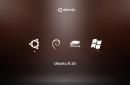Błąd „Twój komputer nie ma wystarczającej ilości pamięci” jest spowodowany brakiem pamięci RAM i pamięci wirtualnej. W związku z tym najbardziej prawdopodobne przyczyny, które mogą spowodować tę sytuację, są następujące:
- Naprawdę brakuje fizycznej pamięci RAM;
- Na komputerze w tej chwili uruchomionych jest wiele procesów (mogą to być zarówno programy, jak i sesje wewnątrz uruchomionych aplikacji, np. zakładek przeglądarki);
- Dysk twardy jest prawie całkowicie zajęty - w tym przypadku plik stronicowania nie będzie działał poprawnie;
- Istnieją również programy, które mogą powodować tzw. „wyciek pamięci”, czyli sytuację, w której aplikacja zajmuje całe dostępne miejsce w celu wykonania swoich zadań.
Z tych powodów system operacyjny wyświetla błąd „Na komputerze jest za mało pamięci, zamknij programy, aby zwolnić pamięć”.
W rzeczywistości rozwiązanie tego problemu zależy od pierwotnej przyczyny.
W przypadku fizycznego braku pamięci RAM konieczne będzie oczywiście zwiększenie jej objętości poprzez zakup kości RAM w sklepie. Większość komputerów wykorzystuje obecnie 8 GB, ale wszystko zależy od zadań, do jakich komputer został zakupiony. Warto zwrócić także uwagę na wsparcie dużej liczby wsporników przez płytę główną. Poza tym, jeśli komputer nie jest nowy i nie ma planów jego modernizacji, to niestety trzeba będzie pogodzić się z tą pracą systemu.
Jeśli przyczyną jest całkowite zajęcie dysku twardego i brak wystarczającej ilości pamięci w komputerze, do jej zwolnienia potrzebne będzie narzędzie Oczyszczanie dysku. Piękno tego polega na tym, że nie pozwala na usunięcie plików używanych przez system i prowadzących do jego niesprawności. Innymi słowy, oczyszczenie dysku za pomocą narzędzia Windows pomoże Ci bezpiecznie usunąć pliki tymczasowe i wiele innych, w większości bezużytecznych, plików. Możesz go uruchomić, klikając prawym przyciskiem myszy dysk C: i wybierając „Właściwości”, a następnie „Oczyszczanie dysku”.
Narzędzie przeprowadzi wstępną analizę i pokaże, które pliki można usunąć. Z reguły w tym przypadku nie będzie to bardzo duży wolumen. Klikając „Oczyść pliki systemowe”, przejdziesz kolejny etap analizy i prawdopodobnie zwiększy się ilość zwolnionego miejsca.

Powinieneś także sprawdzić, czy plik strony jest włączony. Stosuje się go w sytuacji, gdy nie ma wystarczającej ilości pamięci do uruchomienia programów i potrzeba jej więcej, niż jest aktualnie fizycznie dostępne - w tym przypadku niedobór zostanie zrekompensowany wolną przestrzenią na dysku twardym. Musisz otworzyć „Panel sterowania”, a następnie „System”.

Następnie otwórz „Zaawansowane ustawienia systemu”.


Przejdź do zakładki „Zaawansowane”.

Kliknij „Zmień”.

W tym oknie możesz zarządzać rozmiarem pliku stronicowania. Zalecane jest automatyczne ustawianie jego rozmiaru.
W przypadku, gdy z powodu innego programu lub wielu procesów nie ma wystarczającej ilości pamięci, logiczne byłoby zrozumienie, które to są. W takim przypadku możesz skorzystać z Menedżera zadań, sortując procesy według kolumny Pamięć w zakładce Szczegóły.

Analizując procesy na liście, możesz zdecydować, co z nimi zrobić. Może to być normalne działanie (na przykład podczas aktualizacji), nieprawidłowe działanie (wewnętrzna awaria aplikacji), a nawet może to być złośliwe oprogramowanie. W każdym razie sprawdzenie pod kątem szkodliwych obiektów nie zaszkodzi. Tak czy inaczej, jeśli błąd polegający na braku wystarczającej ilości pamięci jest spowodowany przez określoną aplikację, zaleca się skontaktowanie z pomocą techniczną tego oprogramowania, aby wyeliminować negatywne skutki.
Miłego dnia!
We współczesnym świecie praca na komputerze jest niezbędna. Czasami jednak użytkownicy napotykają problemy, które uniemożliwiają im wykonanie jakichkolwiek zadań. Do takich problemów zalicza się niezgodność programu i możliwości komputera, awarie mechaniczne i oczywiście brak pamięci. Zdarza się, że ktoś próbuje zainstalować potrzebną mu aplikację, ale w odpowiedzi otrzymuje błąd i komunikat: „W systemie nie ma wystarczającej ilości pamięci”. Omówione zostaną możliwości rozwiązania tego problemu.
Wirtualny i RAM: jak zrozumieć, czego dokładnie brakuje?
Kiedy pojawia się komunikat: „W systemie zabrakło pamięci”, użytkownik zwykle jest zagubiony i nie może zrozumieć, co się dzieje. Trzeba wiedzieć, jakie kroki podjąć w przypadku wystąpienia takiego problemu. Wielu użytkowników błędnie uważa, że miejsce na dysku twardym to cała pamięć komputera. Zwykle nowicjusze mają taką opinię. Dlatego, gdy pojawia się odpowiedni komunikat („w systemie nie ma wystarczającej ilości pamięci, zapisz pliki i zamknij programy”), nie wszyscy rozumieją, co to oznacza. W ten sposób rozwiązuje się ten problem.
Najpierw musisz dowiedzieć się, które oprogramowanie powoduje problem. Nie ma znaczenia, jakiej wersji systemu Windows używa dana osoba, komputer zawsze początkowo korzysta z pamięci RAM. w swej istocie jest niejako częścią operacyjną. Dlatego jeśli użytkownik napotka ostrzeżenie, że w systemie nie ma wystarczającej ilości pamięci, musi zrozumieć, co następuje: gdy nie ma wystarczającej ilości miejsca, komputer przełącza się na system Windows.

Przyczyny tego błędu
Aby rozwiązać problem, musisz dowiedzieć się, co mogło go spowodować. Przyczyny mogą być następujące:
- Otwartych jest zbyt wiele aplikacji, wszystkie zajmują imponującą ilość miejsca;
- sam komputer ma mało pamięci RAM;
- dysk twardy jest zapełniony i po prostu nie ma na nim wolnego miejsca na pamięć wirtualną;
- użytkownik ręcznie skonfigurował rozmiar pliku stronicowania jako zbyt mały i nie jest on wystarczający do normalnego funkcjonowania komputera;
- jedna z aplikacji zajmuje zbyt dużo miejsca;
- Występuje problem z programem generującym komunikaty o błędach typu „W systemie brakuje pamięci”.
Przypadki te są najczęstsze wśród użytkowników. Prawie wszystkie z nich mogą zostać rozwiązane przez właściciela laptopa lub laptopa. Dlatego w systemie nie ma wystarczającej ilości pamięci. Jak naprawić tę sytuację?
Co zrobić, jeśli nie masz wystarczającej ilości pamięci RAM?
Pozbycie się tego błędu nie jest tak trudne, jak się wydaje. Jeśli cała trudność polega na wielkości pamięci RAM, po prostu kup dodatkowy moduł RAM. Ta część nie jest obecnie bardzo droga i będzie dostępna dla wielu. Ponownie musisz zrozumieć, że jeśli sam komputer jest stary, łatwiej jest nie kupować dodatkowej pamięci. Ta aktualizacja może nie.Wtedy lepiej zaoszczędzić pieniądze na nowy komputer.

Mało miejsca na dysku twardym
Obecnie pojemność dysków twardych jest imponująco ogromna. Ale nawet przy dysku wielkości np. terabajta często okazuje się, że użytkownik zapełnił go do granic możliwości, a zostaje tam dosłownie gigabajt miejsca. To właśnie często prowadzi do spowolnienia komputera.
Każdy użytkownik powinien wiedzieć, że pamięć komputera, choć w większości nowoczesnych modeli jest duża, wcale nie jest nieograniczona. I nie ma sensu ciągle zapisywać niepotrzebnych plików, programów i filmów. Przynajmniej raz w miesiącu (i tylko przy nieregularnym użytkowaniu) należy sprawdzić system pod kątem nieużywanych plików i, jeśli to możliwe, pozbyć się ich. Można to zrobić ręcznie lub za pomocą dodatkowego oprogramowania. Ponadto skanowanie antywirusowe czyści również komputer, usuwając go ze złośliwego oprogramowania.
Plik strony systemu Windows
Niektórzy użytkownicy czasami zmieniają bardzo ważne dane na komputerze, a potem nie wiedzą, jak wszystko naprawić. I najczęściej cierpią z powodu braku wystarczającej ilości pamięci w systemie, nie jest również jasne, jak to naprawić (Windows 10 jest szczególnie znany z tego problemu). I nawet nie pamiętam, że ręcznie zmieniłem rozmiar pliku stronicowania. Niektórzy użytkownicy całkowicie wyłączają ten plik. Jeśli więc system ulegnie awarii i pojawi się ostrzeżenie o małej ilości miejsca, należy sprawdzić, czy plik strony jest włączony i, jeśli to konieczne, zwiększyć jego rozmiar.

Czasami użytkownicy instalują programy w celu optymalizacji wydajności komputera. Te aktualizacje już zaczynają przejmować kontrolę i zmieniać rozmiar pliku stronicowania lub całkowicie go wyłączać. W takim przypadku zaleca się wyłączenie tego programu lub jego odinstalowanie.
Całą pamięć zajmuje jeden z zainstalowanych programów
Zdarza się również, że jedna z zainstalowanych aplikacji ulega awarii i zaczyna zajmować zbyt dużo miejsca. Wtedy użytkownik może również zadać pytanie typu: „W systemie nie ma wystarczającej ilości pamięci (Windows 10), co mam zrobić z tym problemem?” To proste. Najpierw możesz sprawdzić program pod kątem wirusów. Często przyczyną tego błędu są złośliwe aplikacje. Jeśli program nie jest piracki i nie szkodzi komputerowi, najprawdopodobniej występuje w nim jakiś błąd. W takim przypadku musisz najpierw zająć się samą aplikacją.

W innych wersjach systemu Windows oczywiście zdarzają się podobne nieporozumienia. Jeśli pojawi się pytanie: „W systemie nie ma wystarczającej ilości pamięci (Windows 7), co powinienem zrobić, jeśli program ulegnie awarii?” musisz zadzwonić do menedżera zadań i zobaczyć w nim, jak przebiegają procesy. Po otwarciu karty Procesy należy posortować wszystko według kolumny Pamięć i określić, który program powoduje mało miejsca.
Jeśli konieczna jest aplikacja zajmująca najwięcej miejsca, a jej usunięcie zakłóci działanie całego komputera, wówczas należy w jakiś sposób przekonfigurować to oprogramowanie. W zależności od programu, który spowodował problem, rozwiązania mogą się również różnić. W ostateczności możesz spróbować ponownie zainstalować program.

Ale jeśli proces zajmujący dużo pamięci jest nieznany i sam w sobie podejrzany, należy natychmiast zwrócić się do sieci i dowiedzieć się po nazwie obiektu, co to jest i jak pozbyć się komputera z jego obecności.
Nic nie pomogło: co robić?
Zdarza się, że problemu nie da się w żaden sposób rozwiązać. Ani zmiana oprogramowania, ani dodanie sprzętu nie pomaga. W takim przypadku warto porównać wiek komputera i wymagania zainstalowanych na nim programów. Możliwe, że dlatego pojawiają się problemy.
Na wielu forach omawiane są podobne trudności. Można tam szukać rozwiązań. Jeśli to nie pomoże, warto skontaktować się z pomocą techniczną. Po prostu opisz swój problem, a programiści doradzą, jak zwiększyć wydajność komputera.
Wreszcie
Najczęściej problemy z pamięcią wynikają z gier komputerowych. Zaleca się dokładne sprawdzenie zgodności możliwości komputera z wymaganiami gry, w przeciwnym razie istnieje ryzyko braku pamięci.
Początkujący użytkownicy mogą nawet sprawić sobie problemy, zmieniając ustawienia pamięci lub przez pomyłkę instalując złośliwe oprogramowanie. Konieczne jest sprawdzenie plików instalacyjnych. Ponadto pobieranie programów z nieoficjalnych witryn może również spowodować nieprawidłowe działanie komputera. Jeśli na oficjalnych stronach nie ma wymaganego programu, musisz przynajmniej sprawdzić recenzje na temat aplikacji. Jeśli będziesz przestrzegać tych prostych zasad, możesz chronić swój komputer przed wieloma problemami.
Teraz dyskutujemy
Tworzenie menu w grupie VKontakte Dzięki, zadziałało z albumami!
Powody, dla których Steam może się nie zainstalować: oto, co pozostaje w folderze po pobraniu
Powody, dla których Steam może nie zostać zainstalowany nawet po odinstalowaniu
Powody, dla których Steam może się nie zainstalować, spójrz, pobieram instalator Steam z oficjalnej strony internetowej, instaluję., folder jest poprawnie określony, ale pojawia się w nim błąd, napisano: „Steam przestał działać” „Windows eliminuje sposób na rozwiązanie tego błędu” i linię pobierania tego błędu. Zamykam go dwa razy, Steam jest zainstalowany, ale nie uruchamia się, a w folderze oprócz samego Steam i dezinstalatora z
Tworzenie menu w grupie VKontakteProblemy z następującymi linkami mogą wystąpić, jeśli popełniono w nich błędy. Link do albumu powinien wyglądać tak, niezależnie od jego lokalizacji: „http://vk.com/albumXXXX_XXXX”. Należy go dodać w trybie „Link zewnętrzny”. Ponadto ustawienia prywatności nie powinny utrudniać tego przejścia.
Tworzenie menu w grupie VKontakte Dzięki, zrozumiałem! I powiedz mi jeszcze jedno, dlaczego link do albumu może przekierowywać na moją stronę, a nie do albumu?
Wyjmujemy chłodzenie z procesora.Nie wiem dokładnie w jakiej pozycji powinny znajdować się dźwignie półobrotowe czy śruby.Nie wiem do końca jak je nazwać. W ogóle jak otwarcie i jak potajemnie dziękuję
O tym, jaki rodzaj pamięci nie wystarczy
Kiedy w Windows 7, 8 i Windows 10 widzisz komunikat, że brakuje pamięci, dotyczy to przede wszystkim pamięci RAM i pamięci wirtualnej, która w zasadzie jest kontynuacją pamięci RAM - czyli jeśli w systemie nie ma wystarczającej ilości pamięci RAM, wówczas używa pliku wymiany systemu Windows, czyli innymi słowy pamięci wirtualnej.
Niektórzy początkujący użytkownicy błędnie mają na myśli wolne miejsce na dysku twardym komputera przez pamięć i zastanawiają się, jak to jest: na dysku twardym jest wiele gigabajtów, ale system narzeka na brak pamięci.
Przyczyny powodujące błąd

Aby naprawić ten błąd, przede wszystkim musisz dowiedzieć się, co go spowodowało. Oto kilka możliwych opcji:
- Otworzyłeś wiele rzeczy, w wyniku czego pojawił się problem z brakiem wystarczającej ilości pamięci na komputerze - nie będę zastanawiał się, jak naprawić tę sytuację, ponieważ tutaj wszystko jest jasne: zamknij to, co nie jest potrzebne.
- Naprawdę masz mało pamięci RAM (2 GB lub mniej. W przypadku niektórych zadań wymagających dużych zasobów 4 GB pamięci RAM może nie wystarczyć).
- Dysk twardy jest zapełniony, więc nie ma wystarczającej ilości miejsca na pamięć wirtualną, gdy rozmiar pliku stronicowania jest dostosowywany automatycznie.
- Sam (lub przy pomocy jakiegoś programu optymalizacyjnego) dostosowałeś rozmiar pliku stronicowania (lub go wyłączyłeś) i okazał się on niewystarczający do normalnego działania programów.
- Jakiś indywidualny program, złośliwy lub nie, powoduje wyciek pamięci (stopniowo zaczyna wykorzystywać całą dostępną pamięć).
- Problemy z samym programem, co powoduje pojawienie się błędów „za mało pamięci” lub „za mało pamięci wirtualnej”.
Jeśli się nie mylę, pięć opisanych opcji to najczęstsze przyczyny błędu.
Jak naprawić błędy związane z małą ilością pamięci w Windows 7, 8 i 8.1
A teraz, w kolejności, jak poprawić błąd w każdym z wymienionych przypadków.
Niska pamięć RAM
Jeśli Twój komputer ma niewielką ilość pamięci RAM, warto pomyśleć o zakupie dodatkowych modułów RAM. Pamięć nie jest obecnie droga. Z drugiej strony, jeśli masz bardzo stary komputer (i staromodną pamięć) i myślisz o zakupie nowego w najbliższym czasie, aktualizacja może nie być uzasadniona - łatwiej jest chwilowo zaakceptować fakt, że nie wszystkie programy działają .

O tym, jak samodzielnie dowiedzieć się, jaka pamięć jest potrzebna i dokonać aktualizacji, pisałem w artykule Jak zwiększyć pamięć RAM na laptopie - ogólnie wszystko, co tam opisano, dotyczy komputera stacjonarnego.
Mało miejsca na dysku twardym
Pomimo tego, że wolumeny dzisiejszych dysków twardych są imponujące, sam często widziałem, że użytkownik ma około 1 gigabajta z terabajta - powoduje to nie tylko błąd „niewystarczającej pamięci”, ale także prowadzi do poważnych spowolnień podczas pracy . To nie powinno do tego dojść.
O oczyszczaniu dysku pisałem w kilku artykułach:
- Jak wyczyścić dysk C z niepotrzebnych plików
- Utrata miejsca na dysku twardym
Cóż, główna rada jest taka, że nie powinieneś przechowywać wielu filmów i innych multimediów, których nie będziesz słuchać ani oglądać, gier, w które nie będziesz grać ponownie i tym podobnych rzeczy.
Konfigurowanie pliku stronicowania systemu Windows spowodowało błąd
Jeśli samodzielnie skonfigurowałeś ustawienia pliku stronicowania systemu Windows, istnieje szansa, że to właśnie te zmiany doprowadziły do błędu. Być może nawet nie zrobiłeś tego ręcznie, ale zrobił to jakiś program zaprojektowany w celu optymalizacji wydajności systemu Windows. W takim przypadku może być konieczne zwiększenie pliku strony lub włączenie go (jeśli był wyłączony). Niektóre stare programy w ogóle nie uruchomią się przy wyłączonej pamięci wirtualnej i zawsze będą pisać o jej braku.

Wyciek pamięci lub co zrobić, jeśli oddzielny program zajmuje całą wolną pamięć RAM
Zdarza się, że jakiś indywidualny proces lub program zaczyna intensywnie wykorzystywać pamięć RAM - może to być spowodowane błędem w samym programie, złośliwym charakterem jego działań lub jakąś awarią.
Możesz sprawdzić, czy taki proces istnieje, korzystając z menedżera zadań. Aby uruchomić go w Windows 7, naciśnij klawisze Ctrl + Alt + Del i wybierz z menu Menedżer zadań, a w Windows 8 i 8.1 naciśnij klawisze Win (klawisz z logo) + X i wybierz Menedżer zadań.

W Menedżerze zadań systemu Windows 7 otwórz zakładkę „Procesy” i posortuj według kolumny „Pamięć” (należy kliknąć nazwę kolumny). W systemach Windows 8.1 i 8 użyj w tym celu karty „Szczegóły”, która daje wizualną reprezentację wszystkich procesów uruchomionych na komputerze. Można je także sortować według ilości wykorzystanej pamięci RAM i pamięci wirtualnej.

Jeśli widzisz, że jakiś program lub proces zużywa dużą ilość pamięci RAM (duża ilość to setki megabajtów, pod warunkiem, że nie jest to edytor zdjęć, wideo lub coś wymagającego dużych zasobów), warto dowiedzieć się, dlaczego tak się dzieje dzieje się.
Jeśli jest to program, którego potrzebujesz: Zwiększone zużycie pamięci może być spowodowane zarówno normalnym działaniem aplikacji, na przykład podczas automatycznych aktualizacji lub operacji, do których program jest przeznaczony, jak i błędami w nim występującymi. Jeśli widzisz, że jakiś program stale wykorzystuje dziwnie dużą ilość zasobów, spróbuj go ponownie zainstalować, a jeśli to nie pomoże, poszukaj w Internecie opisu problemu w odniesieniu do konkretnego oprogramowania.
Jeśli jest to nieznany proces: możliwe, że jest to coś złośliwego i warto sprawdzić komputer pod kątem wirusów, istnieje również możliwość, że jest to awaria jakiegoś procesu systemowego. Polecam przeszukać Internet w poszukiwaniu nazwy tego procesu, aby dowiedzieć się, co to jest i co z tym zrobić - najprawdopodobniej nie jesteś jedynym użytkownikiem, który miał ten problem.
 Jeśli napotkasz błąd „Za mało pamięci RAM” w Photoshopie podczas zapisywania lub innych operacji, więc czas dołożyć więcej pamięci RAM do komputera?
Jeśli napotkasz błąd „Za mało pamięci RAM” w Photoshopie podczas zapisywania lub innych operacji, więc czas dołożyć więcej pamięci RAM do komputera?
- Kliknij prawym przyciskiem myszy "Mój komputer" i wybierz poniżej "Nieruchomości".
- Kliknij lewym przyciskiem myszy "Zaawansowane ustawienia systemu".
- W oknie, które zostanie otwarte, wybierz zakładkę "Dodatkowo".
- W rozdziale "Wydajność" naciskać „Opcje”.
- W wyświetlonym oknie otwórz zakładkę "Dodatkowo".
- W rozdziale "Pamięć wirtualna" naciskać "Zmiana".
- Odznacz „Automatycznie wybierz rozmiar pliku stronicowania”.
- Wybierać NIE dysk systemowy, zwykle jest to dysk "D", większa objętość.
- Poniżej wybieramy „Określ rozmiar”, wejść w "Oryginalny rozmiar" i w "Największy rozmiar" oznaczający 9000 , a następnie naciśnij przycisk "Ustawić".
- Ponowne uruchamianie komputera...
Jeśli ta metoda nie pomoże, wykonaj następujące kroki w Photoshopie:
- Musisz otworzyć menu u góry "Redagowanie".
- Na dole listy wskaż „Ustawienia”, z wyświetlonej listy wybierz "Wydajność".
- W oknie, które zostanie otwarte, wybierz NIE dysk systemowy, który wybraliśmy wcześniej w ustawieniach „Pamięć wirtualna”.
- Przesuń suwak do granicy 90%.
- Kliknij OK, zamknij Photoshopa i otwórz go ponownie.
Jeśli podczas próby przejścia do Photoshopa w sekcji "Wydajność" błąd „Wymagana jest liczba całkowita z zakresu od 96 do 8. Podstawiana jest najbliższa wartość.”, a następnie przeczytaj TUTAJ, jak to naprawić. Naprawiamy to i wracamy do "Wydajność" w Photoshopie i postępuj zgodnie z instrukcjami.
Jeśli nie ma wystarczającej ilości pamięci dla wszystkich operacji, które komputer próbuje wykonać, system Windows i programy mogą przestać odpowiadać (lub przestać działać). Aby zapobiec utracie danych, system Windows zgłosi niski poziom pamięci RAM. Możesz także nauczyć się samodzielnie rozpoznawać sytuacje związane z małą ilością pamięci i podejmować kroki, aby zapobiec problemowi.
Oznaki małej pamięci
Oznaki braku pamięci obejmują bardzo niską wydajność, powiadomienia o niskim lub niskim poziomie pamięci oraz problemy z wyświetlaniem. Na przykład, jeśli komputer nie ma wystarczającej ilości pamięci, próba otwarcia menu w programie może opóźnić reakcję lub całkowicie przestać odpowiadać. Nawet jeśli menu się otworzy, jego elementy mogą nie zostać wyświetlone, a wybrany element może nie odpowiedzieć. Dodatkowo po wybraniu pozycji samo menu może zniknąć, a zamiast zawartości działającego pliku lub dokumentu pojawi się pusty obszar.
Przyczyny małej pamięci
W komputerze występują dwa rodzaje pamięci: RAM i pamięć wirtualna. Wszystkie programy używają pamięci RAM, ale gdy w uruchomionym programie zabraknie pamięci RAM, system Windows tymczasowo umieszcza dane, które normalnie byłyby przechowywane w pamięci RAM, w pliku na dysku twardym zwanym plikiem stronicowania. Ilość danych tymczasowo przechowywanych w pliku stronicowania nazywana jest także pamięcią wirtualną. Korzystanie z pamięci wirtualnej (innymi słowy przenoszenie danych do i z pliku stronicowania) zwalnia wystarczającą ilość pamięci RAM, aby programy mogły działać poprawnie.
Problemy z brakiem pamięci występują, gdy jest za mało pamięci RAM i niewystarczająca ilość pamięci wirtualnej. Podobna sytuacja może mieć miejsce, jeśli na komputerze uruchomionych jest więcej programów, niż pozwala na to zainstalowana pamięć RAM. Ponadto problemy mogą również wystąpić, jeśli program nie zwolni pamięci, której już nie potrzebuje. Taka sytuacja nazywana jest nadmiernym zużyciem pamięci lub wyciekiem pamięci.
Sposoby zapobiegania problemom z brakiem pamięci
Uruchamianie mniejszej liczby aplikacji jednocześnie może zapobiec problemom z małą ilością pamięci i utratą danych. Zaleca się zwracać uwagę, w których aplikacjach występuje niedobór pamięci i nie uruchamiać ich jednocześnie.
Jednak ograniczenie liczby jednocześnie uruchomionych aplikacji jest czasami nie do przyjęcia z praktycznego punktu widzenia. Oznaki braku pamięci mogą wskazywać, że komputer potrzebuje więcej pamięci RAM do uruchomienia używanych programów. Poniżej przedstawiono zalecane sposoby rozwiązywania problemów z małą ilością pamięci lub zapobiegania im.
Aby określić, który program zużywa najwięcej pamięci, wykonaj następujące kroki:
- Otwórz Menedżera zadań. Aby to zrobić, kliknij prawym przyciskiem myszy pasek zadań i wybierz Menadżer zadań.
- Otwórz zakładkę Procesy
- Aby posortować programy według używanej pamięci, kliknij Pamięć(Prywatny zestaw roboczy)
Możesz także użyć Podglądu zdarzeń, aby wyświetlić błędy programu i informacje dotyczące rozwiązywania problemów.
- Otwórz sekcję „ Podgląd zdarzeń" Aby to zrobić, kliknij Start - Panel sterowania - Narzędzia administracyjne, a następnie kliknij dwukrotnie Podgląd zdarzeń. Po wyświetleniu monitu o hasło administratora lub potwierdzenie wprowadź hasło lub potwierdź.
- W lewym okienku wybierz Dzienniki aplikacji i usług, aby wyświetlić błędy. Aby wyświetlić opis problemu, kliknij go dwukrotnie. Jeśli dostępne jest łącze do pomocy online, możesz wyświetlić informacje umożliwiające rozwiązanie problemu.
Jeśli system Windows wykryje możliwe problemy z pamięcią komputera, zostanie wyświetlony monit o uruchomienie Narzędzia diagnostycznego pamięci. Istnieją dwie możliwości uruchomienia Narzędzia diagnostycznego pamięci:

Ważne: Zapisz pliki i zamknij wszystkie aplikacje przed wybraniem pierwszej opcji. Narzędzie do diagnostyki pamięci uruchomi się automatycznie po ponownym uruchomieniu systemu Windows. Zakończenie sprawdzania pamięci komputera może zająć narzędziu kilka minut. Po zakończeniu testu system Windows automatycznie uruchomi się ponownie. Jeśli narzędzie diagnostyczne wykryje błędy, skontaktuj się z producentem komputera, aby uzyskać informacje dotyczące sposobu rozwiązania tych błędów, ponieważ błędy pamięci zwykle wskazują na problemy z układami pamięci w komputerze lub inne problemy ze sprzętem.
Można go także uruchomić ręcznie. Można to zrobić na dwa sposoby:
- Start - Panel sterowania - Narzędzia administracyjne - Sprawdzanie pamięci systemu Windows
- Start - Uruchom i wejdź mdsched Kliknij OK.
Po wybraniu opcji „Uruchom ponownie i sprawdź” po ponownym uruchomieniu, po uruchomieniu Narzędzia diagnostycznego pamięci, naciśnij klawisz F1. Dla zaawansowanych użytkowników dostępne są dodatkowe opcje diagnostyczne:
- Zestaw testowy
- prosty
- standard
- rozszerzony
- Pamięć podręczna
- Domyślny
- Włączone lub wyłączone
- Liczba przejazdów
Aby uruchomić test, naciśnij klawisz F10. Należy wziąć pod uwagę, że im bardziej skomplikowany test, tym dłużej trwa weryfikacja. Po sprawdzeniu i załadowaniu systemu na pasku zadań pojawi się ikona Kontrolera pamięci systemu Windows.
Zobacz „Dziennik problemów i stabilności komputera”:
Otwieranie usługi Centrum wsparcia -.

Kliknij dowolne zdarzenie na wykresie, aby wyświetlić więcej informacji na jego temat

Kliknij, aby wyświetlić tylko problemy, które wystąpiły na Twoim komputerze. Ten widok nie obejmuje innych zdarzeń komputera wyświetlanych w Monitorze niezawodności systemu, takich jak zdarzenia instalacji oprogramowania. Wybierać Kontroler pamięci systemu Windows aby wyświetlić raport z inspekcji.

Niektóre problemy i rozwiązania może przeglądać i rozwiązywać wyłącznie administrator. Aby wyświetlić te problemy, zaloguj się na konto administratora
Kiedy w Windows 7, 8 i Windows 8.1 widzisz komunikat, że brakuje pamięci, dotyczy to przede wszystkim pamięci RAM i pamięci wirtualnej, która w zasadzie jest kontynuacją pamięci RAM - czyli jeśli w systemie nie ma wystarczającej ilości pamięci RAM, wówczas używa pliku wymiany systemu Windows, czyli innymi słowy pamięci wirtualnej.
Niektórzy początkujący użytkownicy błędnie mają na myśli wolne miejsce na dysku twardym komputera przez pamięć i zastanawiają się, jak to jest: na dysku twardym jest wiele gigabajtów, ale system narzeka na brak pamięci.
Przyczyny powodujące błąd
Aby naprawić ten błąd, przede wszystkim musisz dowiedzieć się, co go spowodowało. Oto kilka możliwych opcji:
- Otworzyłeś wiele rzeczy, w wyniku czego pojawił się problem braku pamięci na komputerze - nie będę zastanawiał się, jak naprawić tę sytuację, ponieważ tutaj wszystko jest jasne: zamknij to, co nie jest potrzebne.
- Naprawdę masz mało pamięci RAM (2 GB lub mniej. W przypadku niektórych zadań wymagających dużych zasobów 4 GB pamięci RAM może nie wystarczyć).
- Dysk twardy jest zapełniony, więc nie ma wystarczającej ilości miejsca na pamięć wirtualną, gdy rozmiar pliku stronicowania jest dostosowywany automatycznie.
- Sam (lub przy pomocy jakiegoś programu optymalizacyjnego) dostosowałeś rozmiar pliku stronicowania (lub go wyłączyłeś) i okazał się on niewystarczający do normalnego działania programów.
- Jakiś indywidualny program, złośliwy lub nie, powoduje wyciek pamięci (stopniowo zaczyna wykorzystywać całą dostępną pamięć).
- Problemy z samym programem, co powoduje pojawienie się błędów „za mało pamięci” lub „za mało pamięci wirtualnej”.
Jeśli się nie mylę, pięć opisanych opcji to najczęstsze przyczyny błędu.
Jak naprawić błędy związane z małą ilością pamięci w Windows 7, 8 i 8.1
A teraz, w kolejności, jak poprawić błąd w każdym z wymienionych przypadków.
Niska pamięć RAM
Jeśli Twój komputer ma niewielką ilość pamięci RAM, warto pomyśleć o zakupie dodatkowych modułów RAM. Pamięć nie jest obecnie droga. Z drugiej strony, jeśli masz bardzo stary komputer (i staromodną pamięć) i myślisz o zakupie nowego w najbliższym czasie, aktualizacja może nie być uzasadniona - łatwiej jest chwilowo zaakceptować fakt, że nie wszystkie programy działają.

Mało miejsca na dysku twardym
Pomimo tego, że wolumeny dzisiejszych dysków twardych są imponujące, sam często widziałem, że użytkownik ma około 1 gigabajta z terabajta - powoduje to nie tylko błąd „niewystarczającej pamięci”, ale także prowadzi do poważnych spowolnień podczas pracy . To nie powinno do tego dojść.
Cóż, główna rada jest taka, że nie powinieneś przechowywać wielu filmów i innych multimediów, których nie będziesz słuchać ani oglądać, gier, w które nie będziesz grać ponownie i tym podobnych rzeczy.
Konfigurowanie pliku stronicowania systemu Windows spowodowało błąd
Jeśli samodzielnie skonfigurowałeś ustawienia pliku stronicowania systemu Windows, istnieje szansa, że to właśnie te zmiany doprowadziły do błędu. Być może nawet nie zrobiłeś tego ręcznie, ale zrobił to jakiś program zaprojektowany w celu optymalizacji wydajności systemu Windows. W takim przypadku może być konieczne zwiększenie pliku strony lub włączenie go (jeśli był wyłączony). Niektóre stare programy w ogóle nie uruchomią się przy wyłączonej pamięci wirtualnej i zawsze będą pisać o jej braku.

Wyciek pamięci lub co zrobić, jeśli oddzielny program zajmuje całą wolną pamięć RAM
Zdarza się, że jakiś indywidualny proces lub program zaczyna intensywnie wykorzystywać pamięć RAM - może to być spowodowane błędem w samym programie, złośliwym charakterem jego działań lub jakąś awarią.
Możesz sprawdzić, czy taki proces istnieje, korzystając z menedżera zadań. Aby uruchomić go w Windows 7, naciśnij klawisze Ctrl + Alt + Del i wybierz z menu Menedżer zadań, a w Windows 8 i 8.1 naciśnij klawisze Win (klawisz z logo) + X i wybierz Menedżer zadań.

W Menedżerze zadań systemu Windows 7 otwórz zakładkę „Procesy” i posortuj według kolumny „Pamięć” (należy kliknąć nazwę kolumny). W systemach Windows 8.1 i 8 użyj w tym celu karty „Szczegóły”, która daje wizualną reprezentację wszystkich procesów uruchomionych na komputerze. Można je także sortować według ilości wykorzystanej pamięci RAM i pamięci wirtualnej.

Jeśli jest to program, którego potrzebujesz: Zwiększone zużycie pamięci może być spowodowane zarówno normalnym działaniem aplikacji, na przykład podczas automatycznych aktualizacji lub operacji, do których program jest przeznaczony, jak i błędami w nim występującymi. Jeśli widzisz, że program stale zużywa dziwnie dużą ilość zasobów, spróbuj go zainstalować ponownie, a jeśli to nie pomoże, poszukaj w Internecie opisu problemu w odniesieniu do konkretnego oprogramowania.
Jeśli jest to nieznany proces: możliwe, że jest to coś złośliwego i warto sprawdzić komputer pod kątem wirusów, istnieje również możliwość, że jest to awaria jakiegoś procesu systemowego. Polecam przeszukać Internet w poszukiwaniu nazwy tego procesu, aby dowiedzieć się, co to jest i co z tym zrobić - najprawdopodobniej nie jesteś jedynym użytkownikiem, który miał ten problem.
Wreszcie
Oprócz opisanych opcji jest jeszcze jedna: przyczyną błędu jest dokładnie instancja programu, który próbujesz uruchomić. Warto spróbować pobrać go z innego źródła lub przeczytać oficjalne fora pomocy technicznej dla tego oprogramowania, mogą być tam również opisane opcje rozwiązywania problemów z niewystarczającą ilością pamięci.
Dzięki za materiał: http://remontka.pro/